En los comienzos de la informática se utilizaba el teclado como principal periférico de entrada, pues reunía todas las características necesarias para manejar las interfaces de antaño.
A medida que el hardware evolucionaba, se abría la posibilidad de desarrollar interfaces cada vez más gráficas y el ratón comenzó a cobrar un peso cada vez mayor. Tanto es así que muchas de las posibilidades que todavía hoy en día ofrecen el teclado pasaron a ser desconocidas para la mayoría del público.
Y es que es posible utilizar un ordenador únicamente con el teclado, aunque algunos de estos métodos sean claramente peores que el uso de un ratón, nos puede sacar de un apuro en caso de que este no funcione. Además existen muchos atajos que, como su nombre da a entender, nos ahorrará mucho tiempo si pasamos a utilizarlos de manera cotidiana.
Activar las teclas de mouse
Es posible destinar el teclado numérico como «flechas» para moverse libremente entre los elementos de la pantalla. Para activarlo hay que ir al Panel de control > Centro de accesibilidad > Facilitar uso del mouse y activar la opción «Activar teclas del mouse»
Con la configuración estándar se puede activar y desactivar el modo teclas de mouse con Alt izd + Mayus izd + Bloq Num.
En ocasiones hay que combinar las teclas numéricas con la tecla Tab para mejorar la navegación
Atajos esenciales
- Alt + Tab: Cambia entre las aplicaciones abiertas y las organiza de más a menos reciente, por lo que es un atajo esencial cuando se está alternando continuamente entre dos programas. También se puede combinar con las flechas para moverse libremente.
- Alt + F4: Uno de los más conocidos, cierra la pestaña actual, se acabó apuntar a la «X» con el ratón.
- Espacio: Hace scroll, y lo mide perfectamente para que leer un artículo online se sienta como pasar la página de un libro.
- Ctrl + Z: Deshace la última acción.
- Ctrl + Y: Rehace la opción que acabamos de deshacer.
- Ctrl + A: Selecciona todo el contenido de una página.
- Ctrl + F: Crea una ventana emergente con la que podemos buscar una palabra o texto dentro de una página.
- Ctrl + X: Corta un texto.
- Ctrl + C: Copia un texto.
- Ctrl + V: Pega un texto, en aplicaciones de Windows se puede hacer Ctrl + ALT + V para más opciones de pegado.
Atajos de teclado con la tecla Windows
- Win: Abre el menú de Windows.
- Win + S: Abre la barra de búsqueda del menú de Windows.
- Win + T: Selecciona y desplaza entre la barra de tareas.
- Win + L: Bloquea el equipo.
- Win + D: Limpia la vista del escritorio (sin cerrar las aplicaciones) y las despliega de nuevo si lo volvemos a ejecutar.
- Win + E: Abre el explorador de archivos.
- Win + G: Abre una barra de juegos estilo Xbox cuando se está jugando, en ella hay opciones interesantes como grabar clips de los últimos 30s o consultar las notificaciones.
- Win + I: Abre la configuración.
- Win + H: Inicia un dictado.
- Win + Mayus + S: Hace una captura de pantalla.
- Win + V: Abre el historial del portapapeles.
- Win + .(punto): Abre una ventana emergente que nos permite escribir emojis😊✌ .
- Win + número: Inicia la aplicación en la barra de tareas que esté en la posición del número que se teclea.
- Win + ⬆: Maximiza la ventana activa.
- Win + ⬇: Minimiza la ventana activa.
Atajos con Ctrl
- Ctrl + P: Imprime un documento o la página web en la que estamos.
- Ctrl + D: Mueve los archivos seleccionados a la papelera de reciclaje.
- Ctrl + Mayus + ESC: Abre el administrador de tareas.
- Ctrl + número: En el navegador, sirve para moverse entre pestañas.
- Ctrl + S: Guarda los cambios en un archivo.
- Ctrl + O: Abre un archivo.
- Ctrl + J: Abre las descargas del navegador.
- Ctrl + Alt: Hace la función de la tecla AltGr, para casos en los que no funcione la tecla o se use una distribución de teclado en inglés, donde no existe.
Aunque los distintos programas siguen unos estándares para que los atajos de Ctrl sean iguales, no siempre se da esta condición. Por ejemplo, para guardar archivos en la mayoría de aplicaciones es con Ctrl + S, pero en el bloc de notas en castellano es Ctrl + G.
Atajos con Alt
- Alt + ⬅: Navega hasta la página de atrás en el navegador.
- Alt + ➡: Navega hasta la página siguiente en el navegador.
- Alt + P: En el explorador de archivos, abre el panel de vista previa.
- Alt + Espacio: Abre el menú de la ventana activa.
- Alt + ESC: Alterna entre pestañas, igual que Alt + Tab, pero sin la vista en miniatura.
Conclusión
Como podemos ver, se puede utilizar un PC en su totalidad con el teclado, con algunas funciones que son verdaderamente eficientes de usar y otras que no tanto. En esta entrada hemos realizado una lista de los comandos que consideramos más útiles, pero no son todos, consulta la documentación oficial de Microsoft para el listado completo.
Adicionalmente, entre programas varían los atajos disponibles y las combinaciones de teclas para realizar los mismos, por ello conviene fijarte en los atajos con los cuentan tus programas rutinarios, seguro que encontrarás varios que serán indispensables para ti en el futuro.
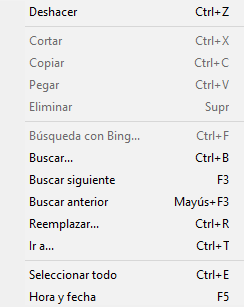



Deja una respuesta